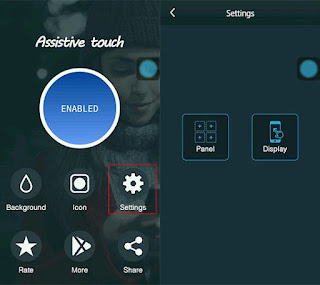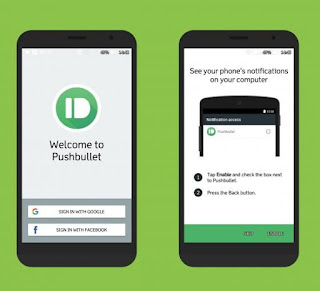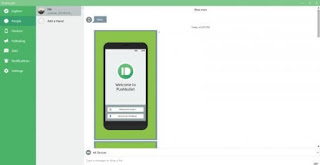TipsSolusi.com - Para pengguna iPhone umumnya menggunakan fitur Assistive Touch pada perangkatnya. Hal ini bertujuan untuk mencegah kerusakan fisik pada tombol Home akibat terlalu sering ditekan. Untuk para pengguna Android juga jangan khawatir, saat ini juga para pengguna Android bisa merasakan fitur yang sama.
Rabu, 05 Mei 2021
Selasa, 04 Mei 2021
Cara Mengubah Tampilan Android Agar Seperti MacBook Tanpa Root
Senin, 03 Mei 2021
Cara Mudah Pasang MIUI di Semua Smartphone Android
Selain tampilan dan performa yang ringan, MIUI unggul berkat fitur tema yang dibawanya. Sobat bisa leluasa mengekspresikan diri lewat tampilan smartphone sobat. Dengan MIUI, sobat bisa merasa memiliki tampilan baru setiap harinya.
Tips Mudah Menjadikan Smartphone Android Sebagai Modem
TipsSolusi.com – Cara Menjadikan Smartphone Android Sebagai Modem. Ketika asyik berselancar di Internet, namun tiba-tiba kuota modem kamu habis. Kemudian ingin membeli kuota tambahan namun sudah terlalu malam untuk keluar rumah. Kemudian kamu berpikir untuk mengaktifkan hotspot namun lupa kalau kamu tidak mempunyai WIFI receiver pada PC kamu.
Nah mungkin salah satu alternatif untuk kamu adalah dengan menjadikan smartphone android sebagai modem itu sendiri.
Nah pada artikel ini kita akan membahas bagaimana cara menggunakan smartphone Android untuk dijadikan sebagai modem untuk mengakses internet.
Cara Menggunakan Smartphone Android Sebagai Modem
Sebenarnya terdapat dua cara agar kamu dapat menggunakan smartphone kamu sebagai modem.
Cara pertama yaitu dengan mengaktifkan jaringan hotspot dan yang kedua dengan menggunakan bantuan kabel USB.
1. Menggunakan Kabel Data
Sebelum kamu melakukan cara ini sebaiknya perhatikan bahwa kamu memiliki paket data dan kemudian menginstall driver smartphone pada komputer terlebih dahulu. Pastikan driver kamu sesuai dengan tipe smartphone yang kamu miliki.
- Pertama hubungkan smartphone pada komputer dengan menggunakan kabel data USB
- Buka Settings > Wireless and Networks > Tethering dan Portable Hotspot kemudian aktifkan USB Tethering
- Kemudian tunggu hingga aktif dan muncul tulisan Tethered pada smartphone kamu
Dengan melakukan langkah tersebut kamu sudah berhasil untuk menyambungkan smartphone sebagai akses internet utama pada smartphone kamu.
Nah untuk mengecek apakah smartphone kamu sudah terhubung, kamu bisa mengeceknya pada icon network pc yang berapa pada bawah pojok kanan bawah.
2. Menggunakan WiFi Hotspot
Semua perangkat Android umumnya dilengkapi dengan fitur Personal Hotspot yang dapat dimanfaatkan sebagai modem wifi untuk berbagi pada perangkat lain.
- Pastikan Komputer kamu sudah dilengkapi dengan WiFi Receiver
- Kemudian buka Settings > Wireless and Networks > Personal Hotspot atau Portable Hotspot
- Nah jika pertama kali dinyalakan biasanya kamu akan diminta untuk memasukan password WPA2 PSK. Kemudian isi sesuai dengan yang kamu mau dan save.
- Selanjutnya silahkan cek pada komputer apakah jaringan tersebut sudah tersedia. Jika sudah maka hubungkan wifi seperti biasanya
- Selamat kamu sudah bisa menggunakan smartphone sebagai modem Wifi
Nah itu lah dua cara untuk menjadikan smartphone sebagai modem, dengan adanya artikel ini semoga dapat bermanfaat bagi kamu yang membutuhkan, Selamat mencoba dan semoga berhasil.
Kategori ANDROID, SMARTPHONE
Tag android jadi modem pc, cara menggunakan smartphone jadi modem, cara menjadikan smartphone jadi modem, cara merubah smartphone jadi modem, cara smartphone jadi modem pc, smartphone jadi modem komputer, smartphone jadi modem pc, smartphone jadi modem wifi
Minggu, 02 Mei 2021
Cara Mudah Akses Notifikasi Android di PC
TipsSolusi.com - Smartphone saat ini begitu penting didalam kehidupan kita. Kemana-mana harus bawa smartphone, termasuk juga ke kamar mandi, iya 'kan? Mungkin hal itu sudah tidak begitu aneh lagi, tentunya kita menggunakan smartphone dengan alasan bermain game, hingga chatting-an dengan si dia.
Tentang Motor dan Mesin

Tentang Motor dan Mesin
Tips Dan Solusi Menghadapi Gejala Injektor Motor Rusak Atau Bermasalah
Motor Injeksi Brebet, Ini Penyebab Dan Tips Solusi Mengatasinya
9 Tips Dan Solusi Dalam Merawat Motor Matic Agar Awet
Sumber Tegangan Tinggi Pada Sepeda Motor
Sistem Pengapian (Ignition System) Pada Sepeda Motor
Sistem Instrumentasi Dan Tanda Peringatan (Instrumentation And Warning System)
Sistem Lampu Sein/Tanda Belok (Turn Signals System)
Lampu Belakang Dan Lampu Rem (Tail Light Dan Brake Light)
Sistem Penerangan (Lighting System)
Sistem Pengisian (Charging System)
Komponen - Komponen Motor Starter
Mengenal Bagaiamana Sistem Starter Dan Prinsip Kerja Motor Starter
Kapasitor merupakan komponen listrik yang dapat menyimpan energi listrik dalam jangka waktu tertentu
Tips Dan Solusi Permasalahan Smartphone atau Android

Tips Dan Solusi Permasalahan Smartphone atau Android
3 Cara Download Thumbnail Youtube (Android dan PC)
Tips Cara Nonaktifkan Pembaruan Update Otomatis Aplikasi Android
6 Tips Merawat Power Bank supaya Awet
7 Tips Memperbaiki Hotspot iPhone Tidak Bekerja
Hati-Hati, Aplikasi Android Berbahaya Berpura-Pura Menjadi Pembaruan Sistem Untuk Mencuri Data Anda
Drone DJI Adalah Drone Terbaik Untuk Pembuatan Vlog Dan Dokumentasi Film Dengan Bugdet Minim
Bagaiamana Cara Memilih VPN Yang Aman Dan Berkualitas
Inilah Tips Cara Bermain Game COC Di PC/Laptop
Kumpulan Aplikasi Terbaik Untuk Memperbaiki Kecepatan Wifi Anda
11 Fitur Terbaik Pada Android 11 Beta
Tips Dan Solusi Mengatasi Sinyal Lemah Pada Hp Android
7 Tips Solusi Mengatasi RAM Android Yang Sering Penuh (Semua Merk)
Solusi Untuk Menghilangkan Virus Iklan Di Smartphone Android Tanpa Root
5 Ciri Baterai Tanam Smartphone Yang Kembung
Tips Dan Solusi Mengatasi Sinyal Smartphone Yang Kerap Hilang
Tips Dan Solusi Hp Tidak Bisa Menerima Panggilan Masuk & Keluar
Tips Dan Solusi Mengatasi Hp Terkena Air
Download Schematic Diagram Samsung SM-J110M/J110F
8 Tips Dan Solusi Mengatasi Hp Layar Sentuh Berkedip Kedip
Cara Mengatasi Baterai Yang Dicas Tapi Tidak Mengisi Pada Smartphone Android Yang Kita Miliki
15 Tips Ampuh Mengatasi HP Android Lemot Kembali Normal
5 Penyebab Smartphone-Mu Sering Nge-Hang. Kalau Dibiarin Bakal Cepat Makin Rusak
Bagaiamana Solusi Mengatasi HP Lemot Untuk Hp Android & IPhone LENGKAP!
11 Tips Dan Solusi Mengatasi Baterai Hp Yang Tidak Bisa Penuh
Sebab Dan Solusi Mengatasi Layar Hp Bergaris Warna Warni
IPadOS Vs Windows Vs ChromeOS: Manakah Tablet Terbaik Saat Ini?
Tips Dan Solusi Permasalahan Smartphone atau Android
3 Cara Download Thumbnail Youtube (Android dan PC)
Tips Cara Nonaktifkan Pembaruan Update Otomatis Aplikasi Android
6 Tips Merawat Power Bank supaya Awet
7 Tips Memperbaiki Hotspot iPhone Tidak Bekerja
Hati-Hati, Aplikasi Android Berbahaya Berpura-Pura Menjadi Pembaruan Sistem Untuk Mencuri Data Anda
Drone DJI Adalah Drone Terbaik Untuk Pembuatan Vlog Dan Dokumentasi Film Dengan Bugdet Minim
Bagaiamana Cara Memilih VPN Yang Aman Dan Berkualitas
Inilah Tips Cara Bermain Game COC Di PC/Laptop
Kumpulan Aplikasi Terbaik Untuk Memperbaiki Kecepatan Wifi Anda
11 Fitur Terbaik Pada Android 11 Beta
Tips Dan Solusi Mengatasi Sinyal Lemah Pada Hp Android
7 Tips Solusi Mengatasi RAM Android Yang Sering Penuh (Semua Merk)
Solusi Untuk Menghilangkan Virus Iklan Di Smartphone Android Tanpa Root
5 Ciri Baterai Tanam Smartphone Yang Kembung
Tips Dan Solusi Mengatasi Sinyal Smartphone Yang Kerap Hilang
Tips Dan Solusi Hp Tidak Bisa Menerima Panggilan Masuk & Keluar
Tips Dan Solusi Mengatasi Hp Terkena Air
Download Schematic Diagram Samsung SM-J110M/J110F
8 Tips Dan Solusi Mengatasi Hp Layar Sentuh Berkedip Kedip
Cara Mengatasi Baterai Yang Dicas Tapi Tidak Mengisi Pada Smartphone Android Yang Kita Miliki
15 Tips Ampuh Mengatasi HP Android Lemot Kembali Normal
5 Penyebab Smartphone-Mu Sering Nge-Hang. Kalau Dibiarin Bakal Cepat Makin Rusak
Bagaiamana Solusi Mengatasi HP Lemot Untuk Hp Android & IPhone LENGKAP!
11 Tips Dan Solusi Mengatasi Baterai Hp Yang Tidak Bisa Penuh
Sebab Dan Solusi Mengatasi Layar Hp Bergaris Warna Warni
IPadOS Vs Windows Vs ChromeOS: Manakah Tablet Terbaik Saat Ini?
Tips Dan Solusi Permasalahan Smartphone atau Android
3 Cara Download Thumbnail Youtube (Android dan PC)
Tips Cara Nonaktifkan Pembaruan Update Otomatis Aplikasi Android
6 Tips Merawat Power Bank supaya Awet
7 Tips Memperbaiki Hotspot iPhone Tidak Bekerja
Hati-Hati, Aplikasi Android Berbahaya Berpura-Pura Menjadi Pembaruan Sistem Untuk Mencuri Data Anda
Drone DJI Adalah Drone Terbaik Untuk Pembuatan Vlog Dan Dokumentasi Film Dengan Bugdet Minim
Bagaiamana Cara Memilih VPN Yang Aman Dan Berkualitas
Inilah Tips Cara Bermain Game COC Di PC/Laptop
Kumpulan Aplikasi Terbaik Untuk Memperbaiki Kecepatan Wifi Anda
11 Fitur Terbaik Pada Android 11 Beta
Tips Dan Solusi Mengatasi Sinyal Lemah Pada Hp Android
7 Tips Solusi Mengatasi RAM Android Yang Sering Penuh (Semua Merk)
Solusi Untuk Menghilangkan Virus Iklan Di Smartphone Android Tanpa Root
5 Ciri Baterai Tanam Smartphone Yang Kembung
Tips Dan Solusi Mengatasi Sinyal Smartphone Yang Kerap Hilang
Tips Dan Solusi Hp Tidak Bisa Menerima Panggilan Masuk & Keluar
Tips Dan Solusi Mengatasi Hp Terkena Air
Download Schematic Diagram Samsung SM-J110M/J110F
8 Tips Dan Solusi Mengatasi Hp Layar Sentuh Berkedip Kedip
Cara Mengatasi Baterai Yang Dicas Tapi Tidak Mengisi Pada Smartphone Android Yang Kita Miliki
15 Tips Ampuh Mengatasi HP Android Lemot Kembali Normal
5 Penyebab Smartphone-Mu Sering Nge-Hang. Kalau Dibiarin Bakal Cepat Makin Rusak
Bagaiamana Solusi Mengatasi HP Lemot Untuk Hp Android & IPhone LENGKAP!
11 Tips Dan Solusi Mengatasi Baterai Hp Yang Tidak Bisa Penuh
Sebab Dan Solusi Mengatasi Layar Hp Bergaris Warna Warni
IPadOS Vs Windows Vs ChromeOS: Manakah Tablet Terbaik Saat Ini?
Tips Dan Solusi Permasalahan Smartphone atau Android
3 Cara Download Thumbnail Youtube (Android dan PC)
Tips Cara Nonaktifkan Pembaruan Update Otomatis Aplikasi Android
6 Tips Merawat Power Bank supaya Awet
7 Tips Memperbaiki Hotspot iPhone Tidak Bekerja
Hati-Hati, Aplikasi Android Berbahaya Berpura-Pura Menjadi Pembaruan Sistem Untuk Mencuri Data Anda
Drone DJI Adalah Drone Terbaik Untuk Pembuatan Vlog Dan Dokumentasi Film Dengan Bugdet Minim
Bagaiamana Cara Memilih VPN Yang Aman Dan Berkualitas
Inilah Tips Cara Bermain Game COC Di PC/Laptop
Kumpulan Aplikasi Terbaik Untuk Memperbaiki Kecepatan Wifi Anda
11 Fitur Terbaik Pada Android 11 Beta
Tips Dan Solusi Mengatasi Sinyal Lemah Pada Hp Android
7 Tips Solusi Mengatasi RAM Android Yang Sering Penuh (Semua Merk)
Solusi Untuk Menghilangkan Virus Iklan Di Smartphone Android Tanpa Root
5 Ciri Baterai Tanam Smartphone Yang Kembung
Tips Dan Solusi Mengatasi Sinyal Smartphone Yang Kerap Hilang
Tips Dan Solusi Hp Tidak Bisa Menerima Panggilan Masuk & Keluar
Tips Dan Solusi Mengatasi Hp Terkena Air
Download Schematic Diagram Samsung SM-J110M/J110F
8 Tips Dan Solusi Mengatasi Hp Layar Sentuh Berkedip Kedip
Cara Mengatasi Baterai Yang Dicas Tapi Tidak Mengisi Pada Smartphone Android Yang Kita Miliki
15 Tips Ampuh Mengatasi HP Android Lemot Kembali Normal
5 Penyebab Smartphone-Mu Sering Nge-Hang. Kalau Dibiarin Bakal Cepat Makin Rusak
Bagaiamana Solusi Mengatasi HP Lemot Untuk Hp Android & IPhone LENGKAP!
11 Tips Dan Solusi Mengatasi Baterai Hp Yang Tidak Bisa Penuh
Sebab Dan Solusi Mengatasi Layar Hp Bergaris Warna Warni
IPadOS Vs Windows Vs ChromeOS: Manakah Tablet Terbaik Saat Ini?